Ausführungslogikstruktur - Vorlage
Einführung
Eine Vorlage für die Ausführungslogikstruktur (ALS) wird verwendet, um Ausführungslogikstrukturen (ALS) und Ausführungslogikaufträge (ALA) zu erstellen.
Die Gruppierungskriterien müssen für die gültige Kombination aus Produktmodell und Gruppen-ID definiert werden. Nachdem die Gruppierungskriterien definiert wurden, müssen sie abgeschlossen werden, um Basisdaten anhand dieser Kriterien abzurufen. Die Basisdaten werden zur Definition der Gruppierungsknoten für die ALS-Vorlage verwendet. Diese Funktion wird in den folgenden Kapiteln näher dargestellt.
Ausführungslogik - Gruppierungskriterien
Sie können festlegen, welche Attribute des Arbeitsgangs oder der Unteraufgabe zur Definition der ALS verwendet werden sollen. Dies erfolgt mithilfe der vordefinierten Gruppierungskriterien in der ALS-Vorlage. Die Gruppierungskriterien bestehen aus den folgenden Gruppierungselementen, die entsprechend Ihren Anforderungen gruppiert und angeordnet werden können.
- Ausführungsphase ID
- Funktionsnummer
- Ressourcen-ID
- Ort - Arbeitsgang
- Zonen-ID
Die Gruppierungskriterien werden pro Produktmodell und Gruppierungs-ID definiert. Der Hauptzweck der Gruppierungs-ID besteht darin, Ihnen größere Flexibilität bei der Anzahl der Gruppierungskriterien zu verschaffen, die pro Produktmodell definiert werden können, z. B. wenn es um verschiedene Arten von Instandhaltungen geht.
Um die Anzahl der Basisdaten in der ALS-Vorlage zu beschränken, können Sie festlegen, welche Basisdaten beim Generieren der Vorlage aufgenommen werden sollen. Dies geschieht durch Aktivieren oder Deaktivieren der Option In Ausführungslogikplanung einbeziehen für die jeweiligen Basisdatensätze entsprechend der Gruppierungselemente.
Das nachfolgende Beispiel zeigt die Funktionsweise von Gruppierungskriterien:
| Produktnummer | Modellnummer | Gruppierungs-ID | Gruppierungsbezeichnung | Status |
| Fighter | F-16 | MAJ | Hauptüberprüfung | Aktiv |
| Gruppierungselement | Gruppieren nach | Sortiert nach | Strukturebene | |
| Ausführungsphasen-ID |
 |
1 | 1 | |
| Funktionsnummer | ||||
| Ressource | ||||
| Ort - Arbeitsgang | ||||
| Zonen-ID |
 |
2 | 2 | |
In diesem Beispiel wurde zuerst nach dem Gruppierungskriterium „Ausführungsphase“ und dann nach „Zone“ gruppiert. Mit Strukturebene wird die Anzahl der Ebenen bestimmt, mit denen Gruppierungsknoten erstellt werden sollen. Hier werden Gruppierungsknoten mit zwei Strukturebenen erstellt. Sehen Sie sich die Abbildung an. Der erste Gruppierungsknoten wird für jede Ausführungsphase erstellt, für die die Option In Ausführungslogikplanung einbeziehen aktiviert ist (z. B. REC/IND). Der zweite Gruppierungsknoten ist für die Kombination aus gültiger Ausführungsphase und Zone gedacht (z. B. REC/IND-100). Der tatsächliche ALS-Knoten befindet sich auf der dritten Strukturebene. Wenn keine Strukturebene eingegeben wird, wird die Struktur mit nur einer Ebene erstellt.
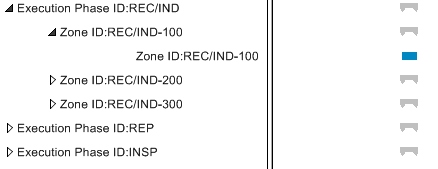
Die Gruppierungs-ID ist vom Status abhängig. Die folgende Tabelle zeigt die gültigen Status für eine Gruppierungs-ID:
| Status | Beschreibung |
| Losgr./ |
|
| In Bearbeitung |
|
| Aktiv |
|
| Neu planen |
|
| Veraltet |
|
| Reaktivieren |
|
Die folgende Tabelle zeigt die verschiedenen Menüoptionen, die für die Gruppierungs-ID verfügbar sind:
| Menüoption | Beschreibung |
| Gruppierungskriterien vervollständigen | Dient zum Abrufen von Basisdaten und Erstellen der ALS-Vorlage auf Basis der definierten Gruppierungskriterien. Mit dieser Option werden alle für den Ablauf ausgewählten Basisdatenwerte für die Gruppierungselemente abgerufen und im Gantt-Diagramm und in einem Tabellenformat (d. h. auf der Registerkarte ALS-Sortierung und in der Registerkarte ALS Knoten) angezeigt. Beim Erstellen der Vorlage werden nur die Basisdaten berücksichtigt, für die die Option In Ausführungslogikplanung einbeziehen aktiviert ist. |
| Gruppierungskriterien neu definieren | Mit dieser Funktion können Sie die Gruppierungskriterien ändern und noch einmal von vorn anfangen. Dadurch werden alle Ablauffolgen der Ausführungslogik in der ALS-Vorlage gelöscht, und der Status der Gruppierungs-ID wird auf Neu zurückgesetzt. |
| Gruppierungsvorlage kopieren | Mit dieser Funktion kopieren Sie Informationen, wie z. B. Gruppierungskriterien und Reihenfolgen, von einer Gruppierungsvorlage in eine andere. Dies ist nützlich, wenn die Gruppierungsvorlagen ähnlich eingerichtet sind. |
| Gruppierung entfernen | Damit wird eine ALS-Vorlage entfernt. Die Gruppierungs-ID, verknüpfte Gruppierungskriterien und die Ablaufsteuerung werden entfernt. |
Ausführungslogikstruktur - Vorlage
Die ALS-Vorlage wird automatisch generiert, wenn Sie die Funktion Gruppierungskriterien abschließen auswählen.
Nachdem Gruppierungskriterien festgelegt und die Funktion Gruppierungskriterien vervollständigen ausgewählt wurden, werden die Daten abgerufen, die in den Basisdaten für die Gruppierungselemente und mit der Ablaufsteuerung definiert wurden. Anschließend werden die Gruppierungselemente abhängig von der Priorität der Reihenfolge verkettet. Die generierte ALS-Vorlage kann im Gantt-Diagramm oder im Tabellenformat angezeigt werden.Hinweis: Da Vorgängerinformationen nicht automatisch festgelegt werden können, müssen Sie diese manuell entweder im Gantt-Diagramm oder in der Tabelle definieren. Vorgänger und Nachfolger für einen Gruppierungsknoten können Sie problemlos festlegen, indem Sie die Funktion Vorgänger und Nachfolger definieren auswählen.
Angenommen, es wurden in Anlehnung an das zuvor genannte Beispiel folgende Werte in den Basisdaten für die Ausführungsphase und Zone definiert:
| Ausführungsphase | Zonen | |
| 1) | REC/IND | 100 |
| 2) | REP | 200 |
| 3) | INSP | 300 |
Die ALS-Vorlage wird anhand der Beispieldaten folgendermaßen generiert. Ein Beispiel für Vorgängerinformationen, die eingegeben werden können, sehen Sie in der Vorgänger-Spalte dieser Tabelle.
| Produktnummer | Modellnummer | Gruppierungs-ID | Gruppierungsbezeichnung |
| Fighter | F-16 | MAJ | Hauptüberprüfung |
| Knoten-ID | Gruppierungsknoten | Vorgänger | |
| 1 | REC/IND-100 | ||
| 2 | REC/IND-200 | REC/IND-100 | |
| 3 | REC/IND-300 | REC/IND-200 | |
| 4 | REP-100 | REC/IND-300 | |
| 5 | REP-200 | REP-100 | |
| 6 | REP-300 | REP-200 | |
| 7 | INSP-100 | REP-300 | |
| 8 | INSP-200 | INSP-100 | |
| 9 | INSP-300 | INSP-200 | |
Mit der ALS-Vorlage können Sie den Ablauf einer Ausführungslogik festlegen, der als Standardablauf für die Instandhaltungsarbeiten gelten soll. Sobald dem Besuch eine ALS zugeordnet wurde, werden alle Arbeitsgänge und Unteraufgaben, die den verschiedenen Aufgabencodes des Instandhaltungsbesuchs zugeordnet sind, automatisch den relevanten ALS-Gruppierungsknoten in der Struktur zugeordnet.
ALS-Vorlage - Gantt
Oft werden in der ALS-Vorlage riesige Datenmengen generiert, die sich nicht für eine Tabellenansicht eignen. In diesen Fällen können Sie die ALS-Vorlage im Gantt-Diagramm anzeigen, um die Abhängigkeiten (Sortierung) zwischen den verschiedenen Knoten aufzuzeigen. Das Gantt-Diagramm besteht aus dem Navigationsbereich, der zur Anzeige der Knoten in der Struktur als Text verwendet werden kann, und dem Diagrammbereich, der zur grafischen Darstellung der Gruppierungsknoten verwendet werden kann.
In diesem Diagramm finden Sie eine Zusammenfassungsleiste für den Instandhaltungsauftrag sowie für jeden Gruppenknoten in der ELS. Die Zusammenfassungsleiste für den Instandhaltungsauftrag wird schwarz dargestellt, die Zusammenfassungsleiste für jeden Gruppenknoten in der Struktur wird grau dargestellt. Durch Auswählen der entsprechenden Knoten aus der grafischen Objektstruktur können Sie den Inhalt des gesamten Instandhaltungsauftrags oder eines bestimmten Gruppierungsknotens ein- oder ausblenden.
Jeder Ausführungslogikauftrags (ALA)-Knoten und Arbeitsgang in der ALS, wird als horizontale Aktivitätsleiste im Gantt-Diagramm angezeigt. Die Länge der Aktivitätsleiste ist abhängig von der Länge der Zeit zwischen den geplanten Start- und Enddaten des ALA/Arbeitsgangs. Die Farbe der Aktivitätsleiste für einen Knoten oder Arbeitsgang ändert sich automatisch, wenn der Status des Knotens oder Arbeitsgangs geändert wird. Die entsprechenden Farben sind in der Gantt-Legende aufgeführt. Dies ermöglicht Ihnen eine einfache Ansicht des Arbeitsfortschritts in der ELS und ist hilfreich, wenn Sie den Fortschritt eines Instandhaltungsbesuchs verfolgen wollen.
Sie können die Zeitskala mithilfe der Schaltflächen „Vergrößern“ oder „Verkleinern“ vergrößern oder verkleinern. Sie können die Auflösung des Gantt ändern, d. h. die Skala (ob Informationen beispielsweise täglich oder wöchentlich angezeigt werden sollen).
In dem Diagramm werden Gruppierungsknoten mit umgekehrten Dreiecken an jedem Ende gekennzeichnet, und ALS-Knoten mit einem blauen Balken.
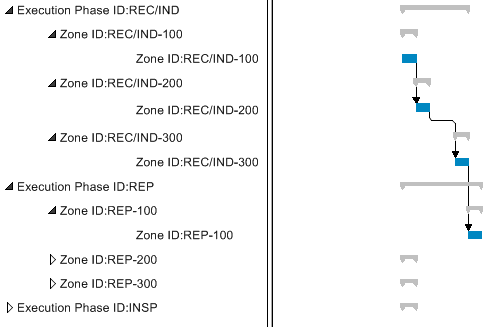
Um Links (Vorgänger und Nachfolger) zwischen den verschiedenen Knoten zu erstellen, muss der Modus zum Erstellen von Abhängigkeiten im Gantt-Diagramm aktiviert sein. Alle Änderungen, die Sie im Gantt-Diagramm vornehmen, werden automatisch auch in der Tabelle angezeigt und umgekehrt.